Peugeot 308 2018 KullanÄąm KÄąlavuzu (in Turkish)
Manufacturer: PEUGEOT, Model Year: 2018, Model line: 308, Model: Peugeot 308 2018Pages: 324, PDF Size: 10.89 MB
Page 291 of 324
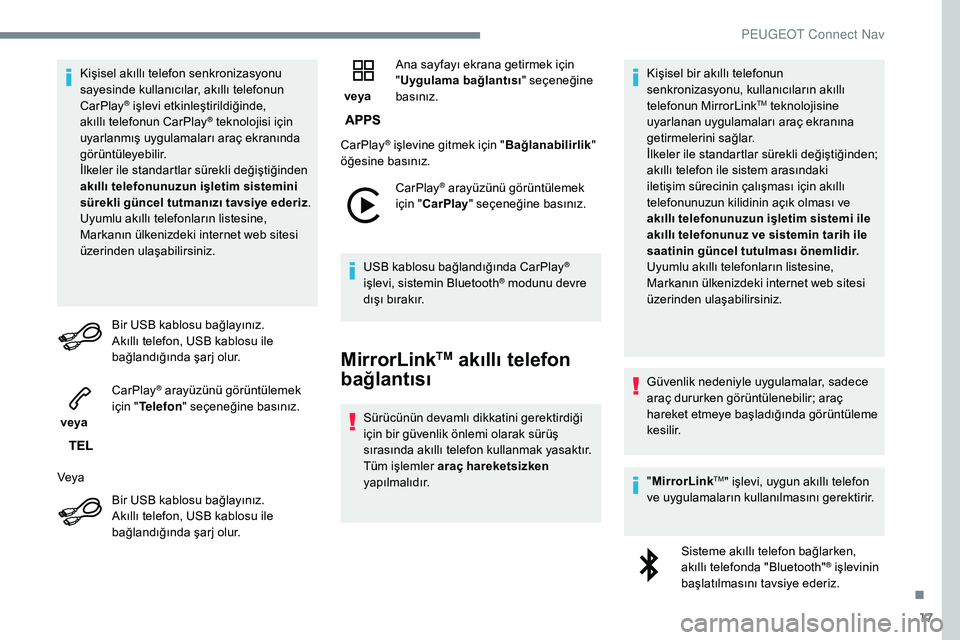
17
KiÅisel akÄąllÄą telefon senkronizasyonu
sayesinde kullanÄącÄąlar, akÄąllÄą telefonun
CarPlay
ÂŪ iÅlevi etkinleÅtirildiÄinde,
akÄąllÄą telefonun CarPlayÂŪ teknolojisi için
u
yarlanmÄąÅ uygulamalarÄą araç ekranÄąnda
gÃķrÞntÞleyebilir.
Ä°lkeler ile standartlar sÞrekli deÄiÅtiÄinden
akÄąllÄą telefonunuzun iÅletim sistemini
sÞrekli gÞncel tutmanÄązÄą tavsiye ederiz .
Uyumlu akÄąllÄą telefonlarÄąn listesine,
MarkanÄąn Þlkenizdeki internet web sitesi
Þzerinden ulaÅabilirsiniz.
Bir USB kablosu baÄlayÄąnÄąz.
AkÄąllÄą telefon, USB kablosu ile
baÄlandÄąÄÄąnda Åarj olur.
veya CarPlay
ÂŪ arayÞzÞnÞ gÃķrÞntÞlemek
için " Telefon " seçeneÄine basÄąnÄąz.
Veya Bir USB kablosu baÄlayÄąnÄąz.
AkÄąllÄą telefon, USB kablosu ile
baÄlandÄąÄÄąnda Åarj olur. veya
Ana sayfayÄą ekrana getirmek için
"
Uygulama baÄlantÄąsÄą " seçeneÄine
basÄąnÄąz.
CarPlay
ÂŪ iÅlevine gitmek için " BaÄlanabilirlik"
ÃķÄesine basÄąnÄąz.
CarPlay
ÂŪ arayÞzÞnÞ gÃķrÞntÞlemek
için " CarPlay " seçeneÄine basÄąnÄąz.
USB kablosu baÄlandÄąÄÄąnda CarPlay
ÂŪ
iÅlevi, sistemin BluetoothÂŪ modunu devre
dÄąÅÄą bÄąrakÄąr.
MirrorLinkTM akÄąllÄą telefon
baÄlantÄąsÄą
SÞrÞcÞnÞn devamlÄą dikkatini gerektirdiÄi
için bir gÞvenlik Ãķnlemi olarak sÞrÞÅ
sÄąrasÄąnda akÄąllÄą telefon kullanmak yasaktÄąr.
TÞm iÅlemler araç hareketsizken
yapÄąlmalÄądÄąr. KiÅisel bir akÄąllÄą telefonun
senkronizasyonu, kullanÄącÄąlarÄąn akÄąllÄą
telefonun MirrorLink
TM teknolojisine
uyarlanan uygulamalarÄą araç ekranÄąna
getirmelerini saÄlar.
Ä°lkeler ile standartlar sÞrekli deÄiÅtiÄinden;
akÄąllÄą telefon ile sistem arasÄąndaki
iletiÅim sÞrecinin çalÄąÅmasÄą için akÄąllÄą
telefonunuzun kilidinin aÃ§Äąk olmasÄą ve
akÄąllÄą telefonunuzun iÅletim sistemi ile
akÄąllÄą telefonunuz ve sistemin tarih ile
saatinin gÞncel tutulmasÄą Ãķnemlidir.
Uyumlu akÄąllÄą telefonlarÄąn listesine,
MarkanÄąn Þlkenizdeki internet web sitesi
Þzerinden ulaÅabilirsiniz.
GÞvenlik nedeniyle uygulamalar, sadece
araç dururken gÃķrÞntÞlenebilir; araç
hareket etmeye baÅladÄąÄÄąnda gÃķrÞntÞleme
kesilir.
" MirrorLink
TM" iÅlevi, uygun akÄąllÄą telefon
ve uygulamalarÄąn kullanÄąlmasÄąnÄą gerektirir.
Sisteme akÄąllÄą telefon baÄlarken,
akÄąllÄą telefonda "Bluetooth"
ÂŪ iÅlevinin
baÅlatÄąlmasÄąnÄą tavsiye ederiz.
.
PEUGEOT Connect Nav
Page 292 of 324
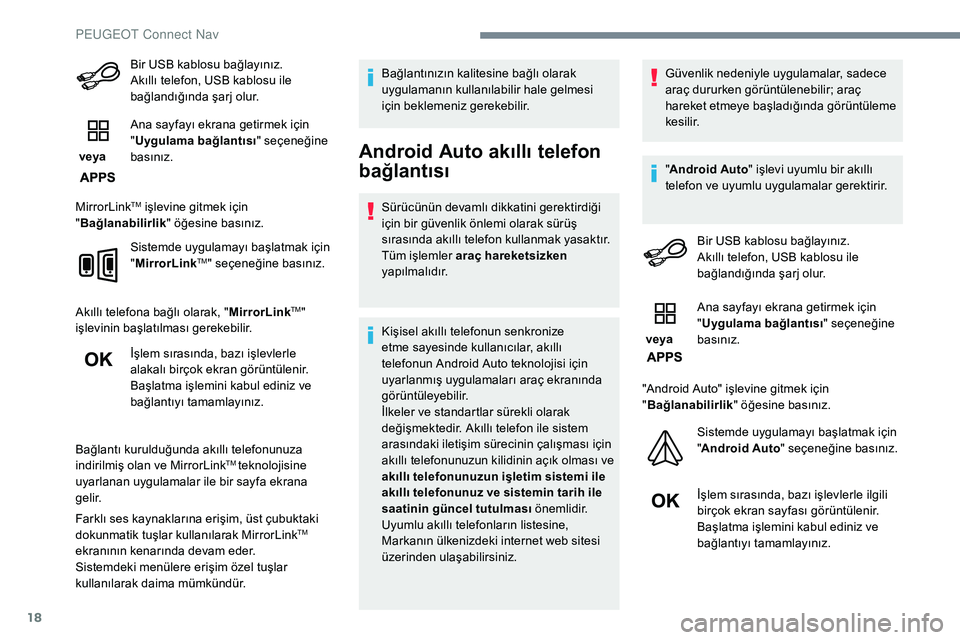
18
Bir USB kablosu baÄlayÄąnÄąz.
AkÄąllÄą telefon, USB kablosu ile
baÄlandÄąÄÄąnda Åarj olur.
veya Ana sayfayÄą ekrana getirmek için
"
Uygulama baÄlantÄąsÄą " seçeneÄine
basÄąnÄąz.
MirrorLink
TM iÅlevine gitmek için
" BaÄlanabilirlik " ÃķÄesine basÄąnÄąz.
Sistemde uygulamayÄą baÅlatmak için
" MirrorLink
TM" seçeneÄine basÄąnÄąz.
AkÄąllÄą telefona baÄlÄą olarak, " MirrorLink
TM"
iÅlevinin baÅlatÄąlmasÄą gerekebilir.
Ä°Ålem sÄąrasÄąnda, bazÄą iÅlevlerle
alakalÄą birçok ekran gÃķrÞntÞlenir.
BaÅlatma iÅlemini kabul ediniz ve
baÄlantÄąyÄą tamamlayÄąnÄąz.
BaÄlantÄą kurulduÄunda akÄąllÄą telefonunuza
indirilmiÅ olan ve MirrorLink
TM teknolojisine
uyarlanan uygulamalar ile bir sayfa ekrana
gelir.
FarklÄą ses kaynaklarÄąna eriÅim, Þst çubuktaki
dokunmatik tuÅlar kullanÄąlarak MirrorLink
TM
ekranÄąnÄąn kenarÄąnda devam eder.
Sistemdeki menÞlere eriÅim Ãķzel tuÅlar
kullanÄąlarak daima mÞmkÞndÞr. BaÄlantÄąnÄązÄąn kalitesine baÄlÄą olarak
uygulamanÄąn kullanÄąlabilir hale gelmesi
için beklemeniz gerekebilir.
Android Auto akÄąllÄą telefon
baÄlantÄąsÄą
SÞrÞcÞnÞn devamlÄą dikkatini gerektirdiÄi
için bir gÞvenlik Ãķnlemi olarak sÞrÞÅ
sÄąrasÄąnda akÄąllÄą telefon kullanmak yasaktÄąr.
TÞm iÅlemler araç hareketsizken
yapÄąlmalÄądÄąr.
KiÅisel akÄąllÄą telefonun senkronize
etme sayesinde kullanÄącÄąlar, akÄąllÄą
telefonun Android Auto teknolojisi için
uyarlanmÄąÅ uygulamalarÄą araç ekranÄąnda
gÃķrÞntÞleyebilir.
İlkeler ve standartlar sÞrekli olarak
deÄiÅmektedir. AkÄąllÄą telefon ile sistem
arasÄąndaki iletiÅim sÞrecinin çalÄąÅmasÄą için
akÄąllÄą telefonunuzun kilidinin aÃ§Äąk olmasÄą ve
akÄąllÄą telefonunuzun iÅletim sistemi ile
akÄąllÄą telefonunuz ve sistemin tarih ile
saatinin gÞncel tutulmasÄą Ãķnemlidir.
Uyumlu akÄąllÄą telefonlarÄąn listesine,
MarkanÄąn Þlkenizdeki internet web sitesi
Þzerinden ulaÅabilirsiniz.
GÞvenlik nedeniyle uygulamalar, sadece
araç dururken gÃķrÞntÞlenebilir; araç
hareket etmeye baÅladÄąÄÄąnda gÃķrÞntÞleme
kesilir.
"
Android Auto " iÅlevi uyumlu bir akÄąllÄą
telefon ve uyumlu uygulamalar gerektirir.
Bir USB kablosu baÄlayÄąnÄąz.
AkÄąllÄą telefon, USB kablosu ile
baÄlandÄąÄÄąnda Åarj olur.
veya Ana sayfayÄą ekrana getirmek için
"
Uygulama baÄlantÄąsÄą " seçeneÄine
basÄąnÄąz.
"Android Auto" iÅlevine gitmek için
" BaÄlanabilirlik " ÃķÄesine basÄąnÄąz.
Sistemde uygulamayÄą baÅlatmak için
" Android Auto " seçeneÄine basÄąnÄąz.
Ä°Ålem sÄąrasÄąnda, bazÄą iÅlevlerle ilgili
birçok ekran sayfasÄą gÃķrÞntÞlenir.
BaÅlatma iÅlemini kabul ediniz ve
baÄlantÄąyÄą tamamlayÄąnÄąz.
P
Page 293 of 324
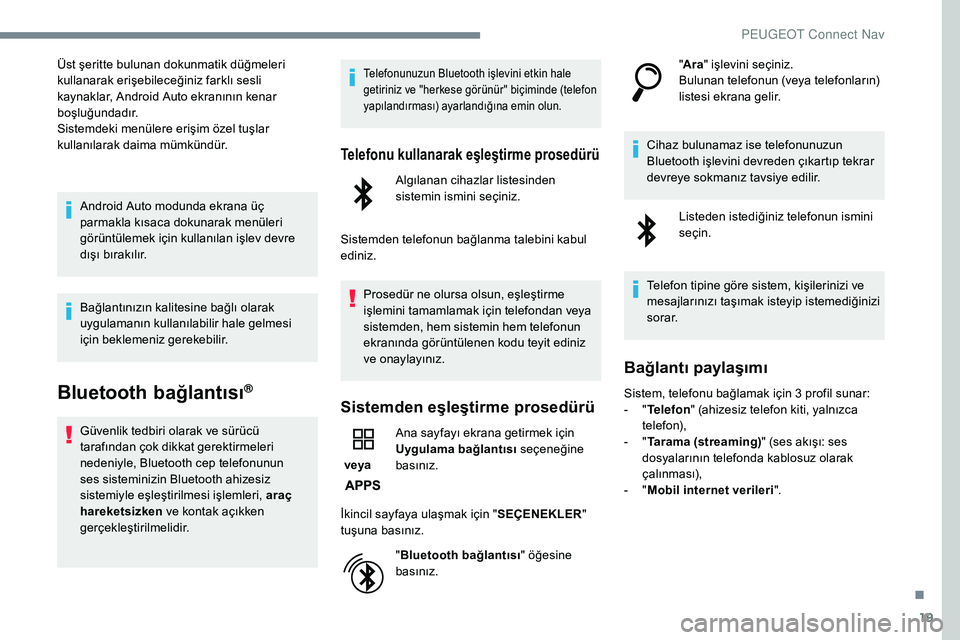
19
Ãst Åeritte bulunan dokunmatik dÞÄmeleri
kullanarak eriÅebileceÄiniz farklÄą sesli
kaynaklar, Android Auto ekranÄąnÄąn kenar
boÅluÄundadÄąr.
Sistemdeki menÞlere eriÅim Ãķzel tuÅlar
kullanÄąlarak daima mÞmkÞndÞr.Android Auto modunda ekrana Þç
parmakla kÄąsaca dokunarak menÞleri
gÃķrÞntÞlemek için kullanÄąlan iÅlev devre
dÄąÅÄą bÄąrakÄąlÄąr.
BaÄlantÄąnÄązÄąn kalitesine baÄlÄą olarak
uygulamanÄąn kullanÄąlabilir hale gelmesi
için beklemeniz gerekebilir.
Bluetooth baÄlantÄąsÄąÂŪ
GÞvenlik tedbiri olarak ve sÞrÞcÞ
tarafÄąndan çok dikkat gerektirmeleri
nedeniyle, Bluetooth cep telefonunun
ses sisteminizin Bluetooth ahizesiz
sistemiyle eÅleÅtirilmesi iÅlemleri, araç
hareketsizken ve kontak aÃ§Äąkken
gerçekleÅtirilmelidir.
Telefonunuzun Bluetooth iÅlevini etkin hale
getiriniz ve "herkese gÃķrÞnÞr" biçiminde (telefon
yapÄąlandÄąrmasÄą) ayarlandÄąÄÄąna emin olun.
Telefonu kullanarak eÅleÅtirme prosedÞrÞ
AlgÄąlanan cihazlar listesinden
sistemin ismini seçiniz.
Sistemden telefonun baÄlanma talebini kabul
ediniz. ProsedÞr ne olursa olsun, eÅleÅtirme
iÅlemini tamamlamak için telefondan veya
sistemden, hem sistemin hem telefonun
ekranÄąnda gÃķrÞntÞlenen kodu teyit ediniz
ve onaylayÄąnÄąz.
Sistemden eÅleÅtirme prosedÞrÞ
veya Ana sayfayÄą ekrana getirmek için
Uygulama baÄlantÄąsÄą
seçeneÄine
basÄąnÄąz.
Ä°kincil sayfaya ulaÅmak için " SEÃENEKLER"
tuÅuna basÄąnÄąz.
"Bluetooth baÄlantÄąsÄą " ÃķÄesine
basÄąnÄąz. "
Ara " iÅlevini seçiniz.
Bulunan telefonun (veya telefonlarÄąn)
listesi ekrana gelir.
Cihaz bulunamaz ise telefonunuzun
Bluetooth iÅlevini devreden Ã§ÄąkartÄąp tekrar
devreye sokmanÄąz tavsiye edilir. Listeden istediÄiniz telefonun ismini
seçin.
Telefon tipine gÃķre sistem, kiÅilerinizi ve
mesajlarÄąnÄązÄą taÅÄąmak isteyip istemediÄinizi
s o r a r.
BaÄlantÄą paylaÅÄąmÄą
Sistem, telefonu baÄlamak için 3 profil sunar:
- " T
elefon " (ahizesiz telefon kiti, yalnÄązca
telefon),
-
" T
arama (streaming) " (ses akÄąÅÄą: ses
dosyalarÄąnÄąn telefonda kablosuz olarak
çalÄąnmasÄą),
-
" M
obil internet verileri ".
.
PEUGEOT Connect Nav
Page 294 of 324
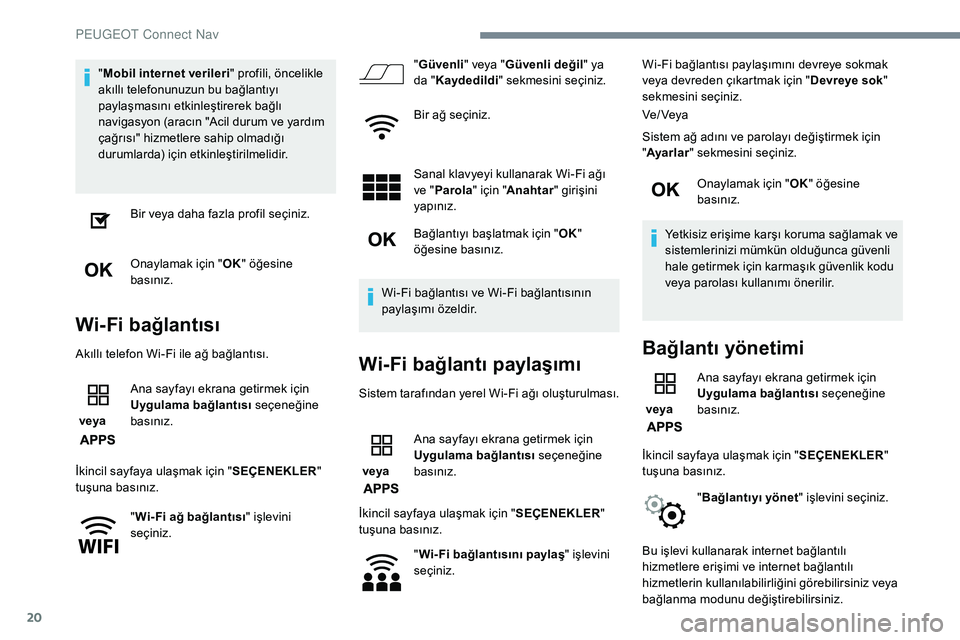
20
"Mobil internet verileri " profili, Ãķncelikle
akÄąllÄą telefonunuzun bu baÄlantÄąyÄą
paylaÅmasÄąnÄą etkinleÅtirerek baÄlÄą
navigasyon (aracÄąn "Acil durum ve yardÄąm
çaÄrÄąsÄą" hizmetlere sahip olmadÄąÄÄą
durumlarda) için etkinleÅtirilmelidir.
Bir veya daha fazla profil seçiniz.
Onaylamak için " OK" ÃķÄesine
basÄąnÄąz.
Wi-Fi baÄlantÄąsÄą
AkÄąllÄą telefon Wi-Fi ile aÄ baÄlantÄąsÄą.
veya Ana sayfayÄą ekrana getirmek için
Uygulama baÄlantÄąsÄą
seçeneÄine
basÄąnÄąz.
Ä°kincil sayfaya ulaÅmak için " SEÃENEKLER"
tuÅuna basÄąnÄąz.
"Wi- Fi aÄ baÄlantÄąsÄą " iÅlevini
seçiniz. "
GÞvenli " veya "GÞvenli deÄil " ya
da " Kaydedildi " sekmesini seçiniz.
Bir aÄ seçiniz.
Sanal klavyeyi kullanarak Wi-Fi aÄÄą
ve " Parola " için "Anahtar " giriÅini
yapÄąnÄąz.
BaÄlantÄąyÄą baÅlatmak için " OK"
ÃķÄesine basÄąnÄąz.
Wi-Fi baÄlantÄąsÄą ve Wi-Fi baÄlantÄąsÄąnÄąn
paylaÅÄąmÄą Ãķzeldir.Wi-Fi baÄlantÄą paylaÅÄąmÄą
Sistem tarafÄąndan yerel Wi-Fi aÄÄą oluÅturulmasÄą.
veya Ana sayfayÄą ekrana getirmek için
Uygulama baÄlantÄąsÄą
seçeneÄine
basÄąnÄąz.
Ä°kincil sayfaya ulaÅmak için " SEÃENEKLER"
tuÅuna basÄąnÄąz.
"Wi-Fi baÄlantÄąsÄąnÄą paylaÅ " iÅlevini
seçiniz. Wi-Fi baÄlantÄąsÄą paylaÅÄąmÄąnÄą devreye sokmak
veya devreden Ã§Äąkartmak için "
Devreye sok"
sekmesini seçiniz.
Ve/ Veya
Sistem aÄ adÄąnÄą ve parolayÄą deÄiÅtirmek için
" Ayarlar " sekmesini seçiniz.
Onaylamak için " OK" ÃķÄesine
basÄąnÄąz.
Yetkisiz eriÅime karÅÄą koruma saÄlamak ve
sistemlerinizi mÞmkÞn olduÄunca gÞvenli
hale getirmek için karmaÅÄąk gÞvenlik kodu
veya parolasÄą kullanÄąmÄą Ãķnerilir.
BaÄlantÄą yÃķnetimi
veya Ana sayfayÄą ekrana getirmek için
Uygulama baÄlantÄąsÄą
seçeneÄine
basÄąnÄąz.
Ä°kincil sayfaya ulaÅmak için " SEÃENEKLER"
tuÅuna basÄąnÄąz.
"BaÄlantÄąyÄą yÃķnet " iÅlevini seçiniz.
Bu iÅlevi kullanarak internet baÄlantÄąlÄą
hizmetlere eriÅimi ve internet baÄlantÄąlÄą
hizmetlerin kullanÄąlabilirliÄini gÃķrebilirsiniz veya
baÄlanma modunu deÄiÅtirebilirsiniz.
PEUGEOT Connect Nav
Page 295 of 324
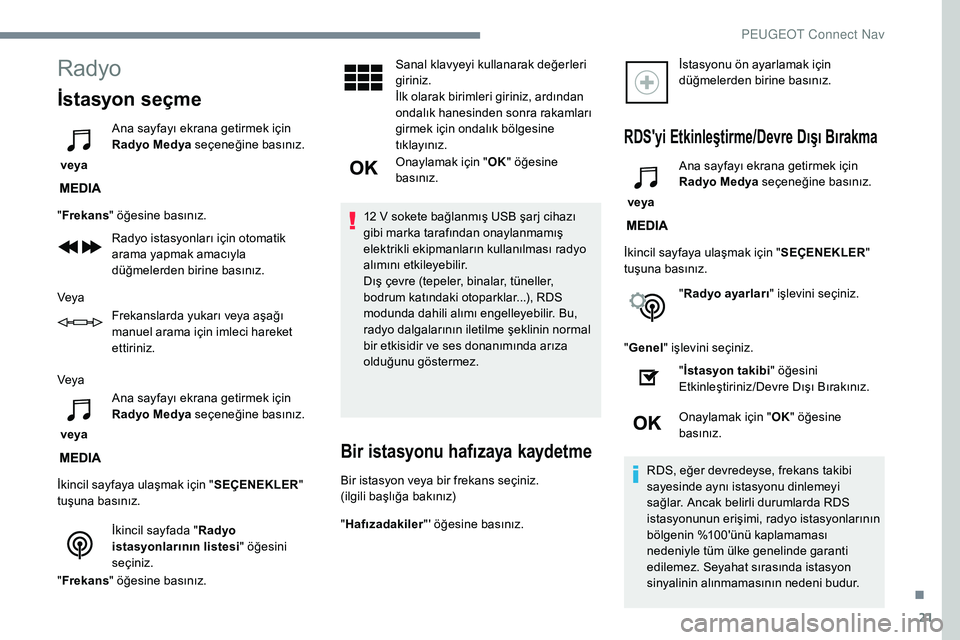
21
Radyo
İstasyon seçme
veya Ana sayfayÄą ekrana getirmek için
Radyo Medya seçeneÄine basÄąnÄąz.
" Frekans " ÃķÄesine basÄąnÄąz.
Radyo istasyonlarÄą için otomatik
arama yapmak amacÄąyla
dÞÄmelerden birine basÄąnÄąz.
Veya Frekanslarda yukarÄą veya aÅaÄÄą
manuel arama için imleci hareket
ettiriniz.
Veya
veya Ana sayfayÄą ekrana getirmek için
Radyo Medya seçeneÄine basÄąnÄąz.
Ä°kincil sayfaya ulaÅmak için " SEÃENEKLER"
tuÅuna basÄąnÄąz.
Ä°kincil sayfada " Radyo
istasyonlarÄąnÄąn listesi " ÃķÄesini
seçiniz.
" Frekans " ÃķÄesine basÄąnÄąz. Sanal klavyeyi kullanarak deÄerleri
giriniz.
Ä°lk olarak birimleri giriniz, ardÄąndan
ondalÄąk hanesinden sonra rakamlarÄą
girmek için ondalÄąk bÃķlgesine
tÄąklayÄąnÄąz.
Onaylamak için "
OK" ÃķÄesine
basÄąnÄąz.
12
V sokete baÄlanmÄąÅ USB Åarj cihazÄą
gibi marka tarafÄąndan onaylanmamÄąÅ
elektrikli ekipmanlarÄąn kullanÄąlmasÄą radyo
alÄąmÄąnÄą etkileyebilir.
DÄąÅ Ã§evre (tepeler, binalar, tÞneller,
bodrum katÄąndaki otoparklar...), RDS
modunda dahili alÄąmÄą engelleyebilir. Bu,
radyo dalgalarÄąnÄąn iletilme Åeklinin normal
bir etkisidir ve ses donanÄąmÄąnda arÄąza
olduÄunu gÃķstermez.
Bir istasyonu hafÄązaya kaydetme
Bir istasyon veya bir frekans seçiniz.
(ilgili baÅlÄąÄa bakÄąnÄąz)
" HafÄązadakiler "' ÃķÄesine basÄąnÄąz. Ä°stasyonu Ãķn ayarlamak için
dÞÄmelerden birine basÄąnÄąz.
RDS'yi EtkinleÅtirme/Devre DÄąÅÄą BÄąrakma
veya
Ana sayfayÄą ekrana getirmek için
Radyo Medya seçeneÄine basÄąnÄąz.
Ä°kincil sayfaya ulaÅmak için " SEÃENEKLER"
tuÅuna basÄąnÄąz.
"Radyo ayarlarÄą " iÅlevini seçiniz.
" Genel " iÅlevini seçiniz.
"Ä°stasyon takibi " ÃķÄesini
EtkinleÅtiriniz/Devre DÄąÅÄą BÄąrakÄąnÄąz.
Onaylamak için " OK" ÃķÄesine
basÄąnÄąz.
RDS, eÄer devredeyse, frekans takibi
sayesinde aynÄą istasyonu dinlemeyi
saÄlar. Ancak belirli durumlarda RDS
istasyonunun eriÅimi, radyo istasyonlarÄąnÄąn
bÃķlgenin %100'ÞnÞ kaplamamasÄą
nedeniyle tÞm Þlke genelinde garanti
edilemez. Seyahat sÄąrasÄąnda istasyon
sinyalinin alÄąnmamasÄąnÄąn nedeni budur.
.
PEUGEOT Connect Nav
Page 296 of 324
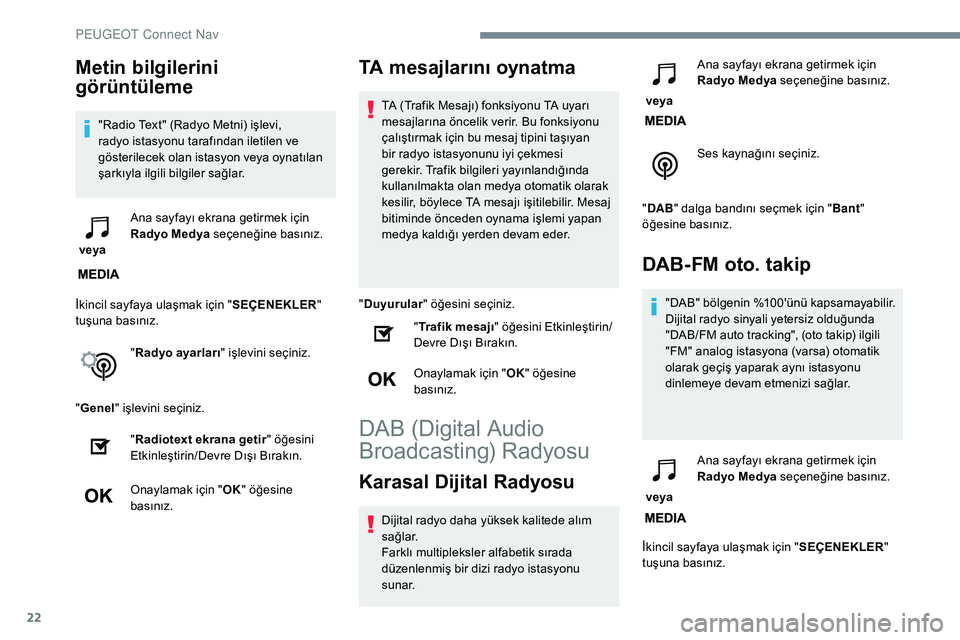
22
Metin bilgilerini
gÃķrÞntÞleme
"Radio Text" (Radyo Metni) iÅlevi,
radyo istasyonu tarafÄąndan iletilen ve
gÃķsterilecek olan istasyon veya oynatÄąlan
ÅarkÄąyla ilgili bilgiler saÄlar.
veya Ana sayfayÄą ekrana getirmek için
Radyo Medya seçeneÄine basÄąnÄąz.
Ä°kincil sayfaya ulaÅmak için " SEÃENEKLER"
tuÅuna basÄąnÄąz.
"Radyo ayarlarÄą " iÅlevini seçiniz.
" Genel " iÅlevini seçiniz.
"Radiotext ekrana getir " ÃķÄesini
EtkinleÅtirin/Devre DÄąÅÄą BÄąrakÄąn.
Onaylamak için " OK" ÃķÄesine
basÄąnÄąz.
TA mesajlarÄąnÄą oynatma
TA (Trafik MesajÄą) fonksiyonu TA uyarÄą
mesajlarÄąna Ãķncelik verir. Bu fonksiyonu
çalÄąÅtÄąrmak için bu mesaj tipini taÅÄąyan
bir radyo istasyonunu iyi çekmesi
gerekir. Trafik bilgileri yayÄąnlandÄąÄÄąnda
kullanÄąlmakta olan medya otomatik olarak
kesilir, bÃķylece TA mesajÄą iÅitilebilir. Mesaj
bitiminde Ãķnceden oynama iÅlemi yapan
medya kaldÄąÄÄą yerden devam eder.
" Duyurular " ÃķÄesini seçiniz.
" Trafik mesajÄą " ÃķÄesini EtkinleÅtirin/
Devre DÄąÅÄą BÄąrakÄąn.
Onaylamak için " OK" ÃķÄesine
basÄąnÄąz.
DAB (Digital Audio
Broadcasting) Radyosu
Karasal Dijital Radyosu
Dijital radyo daha yÞksek kalitede alÄąm
saÄlar.
FarklÄą multipleksler alfabetik sÄąrada
dÞzenlenmiŠbir dizi radyo istasyonu
sunar. veya
Ana sayfayÄą ekrana getirmek için
Radyo Medya seçeneÄine basÄąnÄąz.
Ses kaynaÄÄąnÄą seçiniz.
" DAB " dalga bandÄąnÄą seçmek için " Bant"
ÃķÄesine basÄąnÄąz.
DAB-FM oto. takip
"DAB" bÃķlgenin %100'ÞnÞ kapsamayabilir.
Dijital radyo sinyali yetersiz olduÄunda
"DAB/FM auto tracking", (oto takip) ilgili
"FM" analog istasyona (varsa) otomatik
olarak geçiÅ yaparak aynÄą istasyonu
dinlemeye devam etmenizi saÄlar.
veya Ana sayfayÄą ekrana getirmek için
Radyo Medya seçeneÄine basÄąnÄąz.
Ä°kincil sayfaya ulaÅmak için " SEÃENEKLER"
tuÅuna basÄąnÄąz.
PEUGEOT Connect Nav
Page 297 of 324
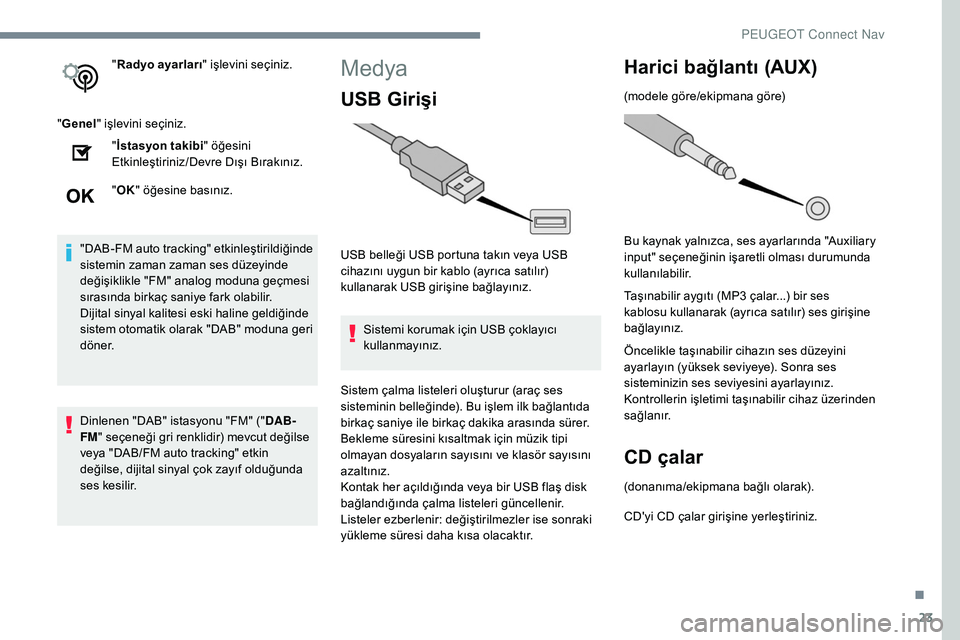
23
"Radyo ayarlarÄą " iÅlevini seçiniz.
" Genel " iÅlevini seçiniz.
"Ä°stasyon takibi " ÃķÄesini
EtkinleÅtiriniz/Devre DÄąÅÄą BÄąrakÄąnÄąz.
" OK " ÃķÄesine basÄąnÄąz.
"DAB-FM auto tracking" etkinleÅtirildiÄinde
sistemin zaman zaman ses dÞzeyinde
deÄiÅiklikle "FM" analog moduna geçmesi
sÄąrasÄąnda birkaç saniye fark olabilir.
Dijital sinyal kalitesi eski haline geldiÄinde
sistem otomatik olarak "DAB" moduna geri
dÃķner.
Dinlenen "DAB" istasyonu "FM" (" DAB-
FM " seçeneÄi gri renklidir) mevcut deÄilse
veya "DAB/FM auto tracking" etkin
deÄilse, dijital sinyal çok zayÄąf olduÄunda
ses kesilir.Medya
USB GiriÅi
USB belleÄi USB portuna takÄąn veya USB
cihazÄąnÄą uygun bir kablo (ayrÄąca satÄąlÄąr)
kullanarak USB giriÅine baÄlayÄąnÄąz.
Sistemi korumak için USB çoklayÄącÄą
kullanmayÄąnÄąz.
Sistem çalma listeleri oluÅturur (araç ses
sisteminin belleÄinde). Bu iÅlem ilk baÄlantÄąda
birkaç saniye ile birkaç dakika arasÄąnda sÞrer.
Bekleme sÞresini kÄąsaltmak için mÞzik tipi
olmayan dosyalarÄąn sayÄąsÄąnÄą ve klasÃķr sayÄąsÄąnÄą
azaltÄąnÄąz.
Kontak her aÃ§ÄąldÄąÄÄąnda veya bir USB flaÅ disk
baÄlandÄąÄÄąnda çalma listeleri gÞncellenir.
Listeler ezberlenir: deÄiÅtirilmezler ise sonraki
yÞkleme sÞresi daha kÄąsa olacaktÄąr.
Harici baÄlantÄą (AUX)
(modele gÃķre/ekipmana gÃķre)
Bu kaynak yalnÄązca, ses ayarlarÄąnda "Auxiliary
input" seçeneÄinin iÅaretli olmasÄą durumunda
kullanÄąlabilir.
TaÅÄąnabilir aygÄątÄą (MP3 çalar...) bir ses
kablosu kullanarak (ayrÄąca satÄąlÄąr) ses giriÅine
baÄlayÄąnÄąz.
Ãncelikle taÅÄąnabilir cihazÄąn ses dÞzeyini
ayarlayÄąn (yÞksek seviyeye). Sonra ses
sisteminizin ses seviyesini ayarlayÄąnÄąz.
Kontrollerin iÅletimi taÅÄąnabilir cihaz Þzerinden
saÄlanÄąr.
CD çalar
(donanÄąma/ekipmana baÄlÄą olarak).
CD'yi CD çalar giriÅine yerleÅtiriniz.
.
PEUGEOT Connect Nav
Page 298 of 324
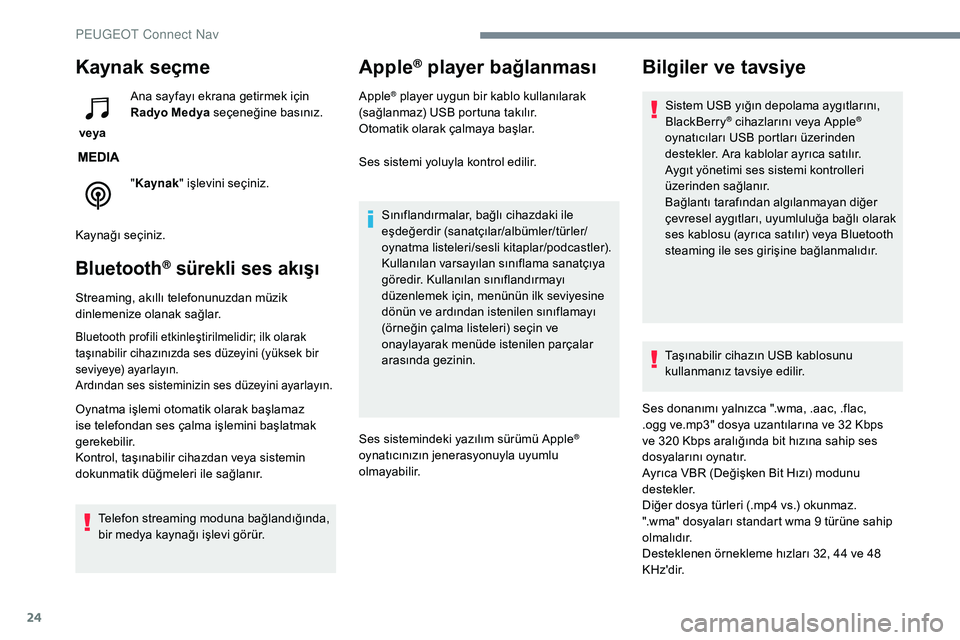
24
Kaynak seçme
veya Ana sayfayÄą ekrana getirmek için
Radyo Medya seçeneÄine basÄąnÄąz.
"
Kaynak " iÅlevini seçiniz.
KaynaÄÄą seçiniz.
BluetoothÂŪ sÞrekli ses akÄąÅÄą
Streaming, akÄąllÄą telefonunuzdan mÞzik
dinlemenize olanak saÄlar.
Bluetooth profili etkinleÅtirilmelidir; ilk olarak
taÅÄąnabilir cihazÄąnÄązda ses dÞzeyini (yÞksek bir
seviyeye) ayarlayÄąn.
ArdÄąndan ses sisteminizin ses dÞzeyini ayarlayÄąn.
Oynatma iÅlemi otomatik olarak baÅlamaz
ise telefondan ses çalma iÅlemini baÅlatmak
gerekebilir.
Kontrol, taÅÄąnabilir cihazdan veya sistemin
dokunmatik dÞÄmeleri ile saÄlanÄąr. Telefon streaming moduna baÄlandÄąÄÄąnda,
bir medya kaynaÄÄą iÅlevi gÃķrÞr.
AppleÂŪ player baÄlanmasÄą
AppleÂŪ player uygun bir kablo kullanÄąlarak
(saÄlanmaz) USB portuna takÄąlÄąr.
Otomatik olarak çalmaya baÅlar.
Ses sistemi yoluyla kontrol edilir.
SÄąnÄąflandÄąrmalar, baÄlÄą cihazdaki ile
eÅdeÄerdir (sanatÃ§Äąlar/albÞmler/tÞrler/
oynatma listeleri/sesli kitaplar/podcastler).
KullanÄąlan varsayÄąlan sÄąnÄąflama sanatÃ§Äąya
gÃķredir. KullanÄąlan sÄąnÄąflandÄąrmayÄą
dÞzenlemek için, menÞnÞn ilk seviyesine
dÃķnÞn ve ardÄąndan istenilen sÄąnÄąflamayÄą
(ÃķrneÄin çalma listeleri) seçin ve
onaylayarak menÞde istenilen parçalar
arasÄąnda gezinin.
Ses sistemindeki yazÄąlÄąm sÞrÞmÞ Apple
ÂŪ
oynatÄącÄąnÄązÄąn jenerasyonuyla uyumlu
olmayabilir.
Bilgiler ve tavsiye
Sistem USB yÄąÄÄąn depolama aygÄątlarÄąnÄą,
BlackBerryÂŪ cihazlarÄąnÄą veya AppleÂŪ
oynatÄącÄąlarÄą USB portlarÄą Þzerinden
destekler. Ara kablolar ayrÄąca satÄąlÄąr.
AygÄąt yÃķnetimi ses sistemi kontrolleri
Þzerinden saÄlanÄąr.
BaÄlantÄą tarafÄąndan algÄąlanmayan diÄer
çevresel aygÄątlarÄą, uyumluluÄa baÄlÄą olarak
ses kablosu (ayrÄąca satÄąlÄąr) veya Bluetooth
steaming ile ses giriÅine baÄlanmalÄądÄąr.
TaÅÄąnabilir cihazÄąn USB kablosunu
kullanmanÄąz tavsiye edilir.
Ses donanÄąmÄą yalnÄązca ".wma, .aac, .flac,
.ogg ve.mp3" dosya uzantÄąlarÄąna ve 32
Kbps
ve 320
Kbps aralÄąÄÄąnda bit hÄązÄąna sahip ses
dosyalarÄąnÄą oynatÄąr.
AyrÄąca VBR (DeÄiÅken Bit HÄązÄą) modunu
destekler.
DiÄer dosya tÞrleri (.mp4 vs.) okunmaz.
".wma" dosyalarÄą standart wma 9 tÞrÞne sahip
olmalÄądÄąr.
Desteklenen Ãķrnekleme hÄązlarÄą 32, 44 ve 48
K H z 'd i r.
PEUGEOT Connect Nav
Page 299 of 324
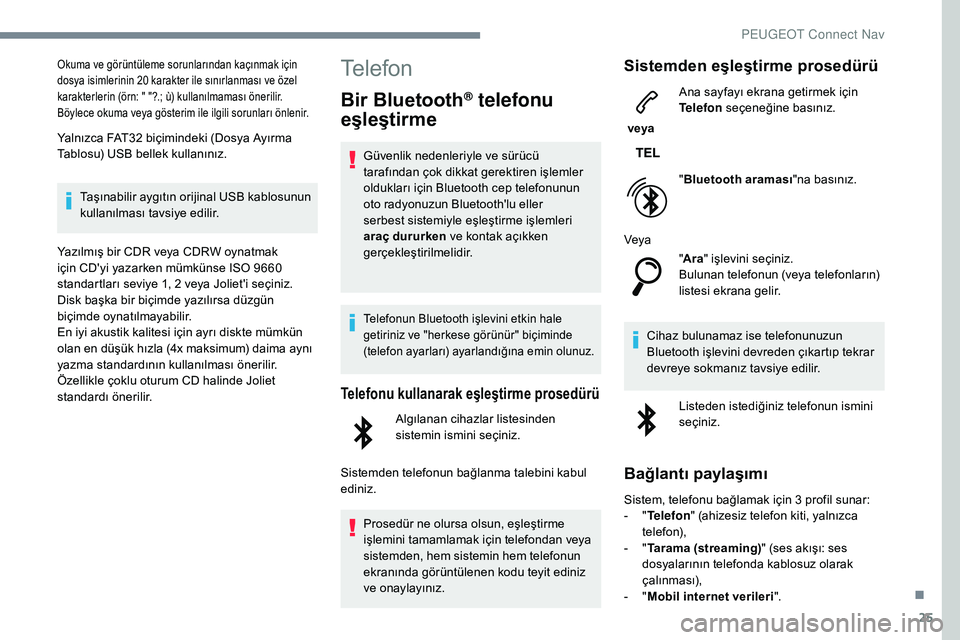
25
Okuma ve gÃķrÞntÞleme sorunlarÄąndan kaÃ§Äąnmak için
dosya isimlerinin 20 karakter ile sÄąnÄąrlanmasÄą ve Ãķzel
karakterlerin (Ãķrn: " "?.; Ãđ) kullanÄąlmamasÄą Ãķnerilir.
BÃķylece okuma veya gÃķsterim ile ilgili sorunlarÄą Ãķnlenir.
YalnÄązca FAT32 biçimindeki (Dosya AyÄąrma
Tablosu) USB bellek kullanÄąnÄąz.TaÅÄąnabilir aygÄątÄąn orijinal USB kablosunun
kullanÄąlmasÄą tavsiye edilir.
YazÄąlmÄąÅ bir CDR veya CDRW oynatmak
için CD'yi yazarken mÞmkÞnse ISO 9660
standartlarÄą seviye 1, 2 veya Joliet'i seçiniz.
Disk baÅka bir biçimde yazÄąlÄąrsa dÞzgÞn
biçimde oynatÄąlmayabilir.
En iyi akustik kalitesi için ayrÄą diskte mÞmkÞn
olan en dÞÅÞk hÄązla (4x maksimum) daima aynÄą
yazma standardÄąnÄąn kullanÄąlmasÄą Ãķnerilir.
Ãzellikle çoklu oturum CD halinde Joliet
standardÄą Ãķnerilir.
Telefon
Bir BluetoothÂŪ telefonu
eÅleÅtirme
GÞvenlik nedenleriyle ve sÞrÞcÞ
tarafÄąndan çok dikkat gerektiren iÅlemler
olduklarÄą için Bluetooth cep telefonunun
oto radyonuzun Bluetooth'lu eller
serbest sistemiyle eÅleÅtirme iÅlemleri
araç dururken ve kontak aÃ§Äąkken
gerçekleÅtirilmelidir.
Telefonun Bluetooth iÅlevini etkin hale
getiriniz ve "herkese gÃķrÞnÞr" biçiminde
(telefon ayarlarÄą) ayarlandÄąÄÄąna emin olunuz.
Telefonu kullanarak eÅleÅtirme prosedÞrÞ
AlgÄąlanan cihazlar listesinden
sistemin ismini seçiniz.
Sistemden telefonun baÄlanma talebini kabul
ediniz. ProsedÞr ne olursa olsun, eÅleÅtirme
iÅlemini tamamlamak için telefondan veya
sistemden, hem sistemin hem telefonun
ekranÄąnda gÃķrÞntÞlenen kodu teyit ediniz
ve onaylayÄąnÄąz.
Sistemden eÅleÅtirme prosedÞrÞ
veya Ana sayfayÄą ekrana getirmek için
Telefon
seçeneÄine basÄąnÄąz.
" Bluetooth aramasÄą "na basÄąnÄąz.
Veya "Ara " iÅlevini seçiniz.
Bulunan telefonun (veya telefonlarÄąn)
listesi ekrana gelir.
Cihaz bulunamaz ise telefonunuzun
Bluetooth iÅlevini devreden Ã§ÄąkartÄąp tekrar
devreye sokmanÄąz tavsiye edilir. Listeden istediÄiniz telefonun ismini
seçiniz.
BaÄlantÄą paylaÅÄąmÄą
Sistem, telefonu baÄlamak için 3 profil sunar:
- " T
elefon " (ahizesiz telefon kiti, yalnÄązca
telefon),
-
" T
arama (streaming) " (ses akÄąÅÄą: ses
dosyalarÄąnÄąn telefonda kablosuz olarak
çalÄąnmasÄą),
-
" M
obil internet verileri ".
.
PEUGEOT Connect Nav
Page 300 of 324
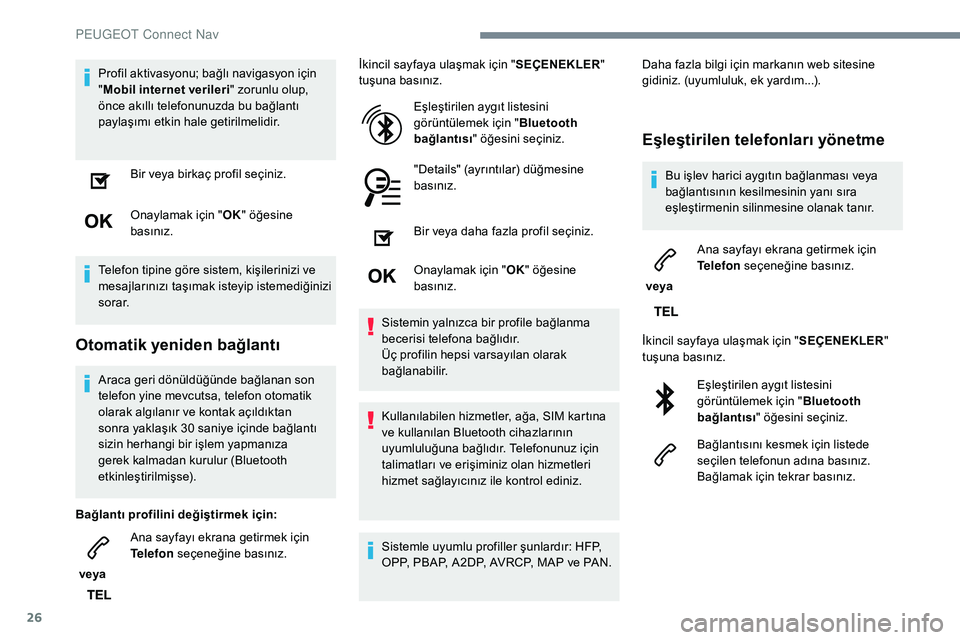
26
Profil aktivasyonu; baÄlÄą navigasyon için
"Mobil internet verileri " zorunlu olup,
Ãķnce akÄąllÄą telefonunuzda bu baÄlantÄą
paylaÅÄąmÄą etkin hale getirilmelidir.
Bir veya birkaç profil seçiniz.
Onaylamak için " OK" ÃķÄesine
basÄąnÄąz.
Telefon tipine gÃķre sistem, kiÅilerinizi ve
mesajlarÄąnÄązÄą taÅÄąmak isteyip istemediÄinizi
s o r a r.
Otomatik yeniden baÄlantÄą
Araca geri dÃķnÞldÞÄÞnde baÄlanan son
telefon yine mevcutsa, telefon otomatik
olarak algÄąlanÄąr ve kontak aÃ§ÄąldÄąktan
sonra yaklaÅÄąk 30
saniye içinde baÄlantÄą
sizin herhangi bir iÅlem yapmanÄąza
gerek kalmadan kurulur (Bluetooth
etkinleÅtirilmiÅse).
BaÄlantÄą profilini deÄiÅtirmek için:
veya Ana sayfayÄą ekrana getirmek için
Telefon
seçeneÄine basÄąnÄąz. Ä°kincil sayfaya ulaÅmak için "
SEÃENEKLER"
tuÅuna basÄąnÄąz.
EÅleÅtirilen aygÄąt listesini
gÃķrÞntÞlemek için " Bluetooth
baÄlantÄąsÄą " ÃķÄesini seçiniz.
"Details" (ayrÄąntÄąlar) dÞÄmesine
basÄąnÄąz.
Bir veya daha fazla profil seçiniz.
Onaylamak için " OK" ÃķÄesine
basÄąnÄąz.
Sistemin yalnÄązca bir profile baÄlanma
becerisi telefona baÄlÄądÄąr.
Ãç profilin hepsi varsayÄąlan olarak
baÄlanabilir.
KullanÄąlabilen hizmetler, aÄa, SIM kartÄąna
ve kullanÄąlan Bluetooth cihazlarÄąnÄąn
uyumluluÄuna baÄlÄądÄąr. Telefonunuz için
talimatlarÄą ve eriÅiminiz olan hizmetleri
hizmet saÄlayÄącÄąnÄąz ile kontrol ediniz.
Sistemle uyumlu profiller ÅunlardÄąr: HFP,
OPP, PBAP, A 2DP, AVRCP, MAP ve PAN. Daha fazla bilgi için markanÄąn web sitesine
gidiniz. (uyumluluk, ek yardÄąm...).
EÅleÅtirilen telefonlarÄą yÃķnetme
Bu iÅlev harici aygÄątÄąn baÄlanmasÄą veya
baÄlantÄąsÄąnÄąn kesilmesinin yanÄą sÄąra
eÅleÅtirmenin silinmesine olanak tanÄąr.
veya Ana sayfayÄą ekrana getirmek için
Telefon
seçeneÄine basÄąnÄąz.
Ä°kincil sayfaya ulaÅmak için " SEÃENEKLER"
tuÅuna basÄąnÄąz.
EÅleÅtirilen aygÄąt listesini
gÃķrÞntÞlemek için " Bluetooth
baÄlantÄąsÄą " ÃķÄesini seçiniz.
BaÄlantÄąsÄąnÄą kesmek için listede
seçilen telefonun adÄąna basÄąnÄąz.
BaÄlamak için tekrar basÄąnÄąz.
PEUGEOT Connect Nav